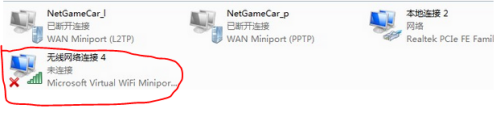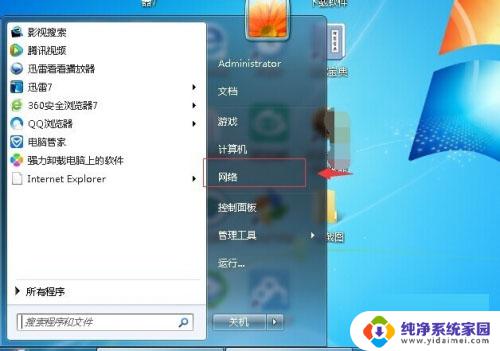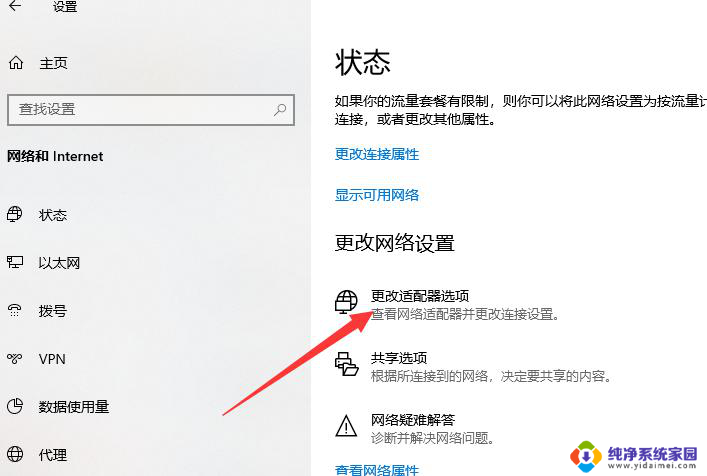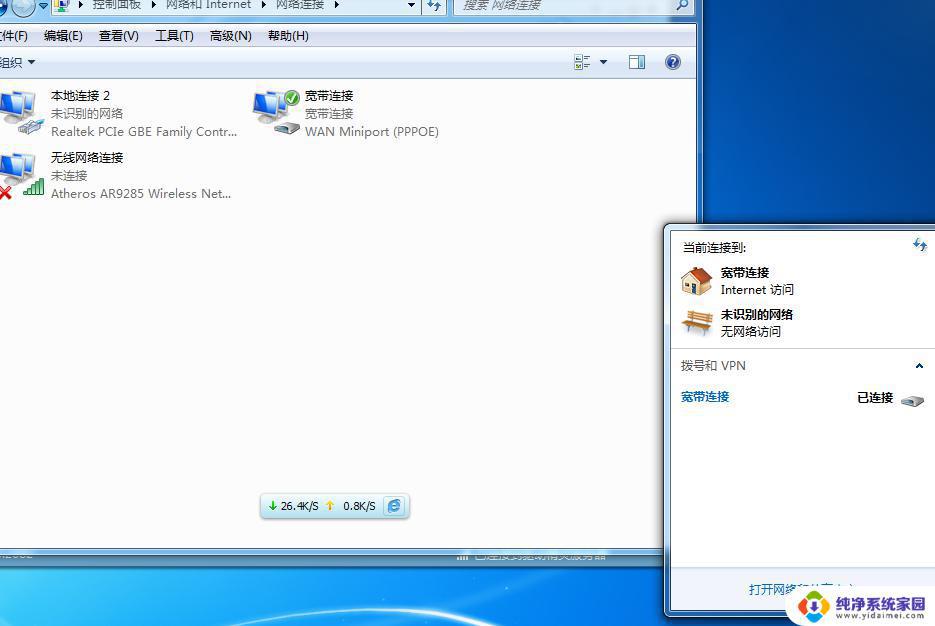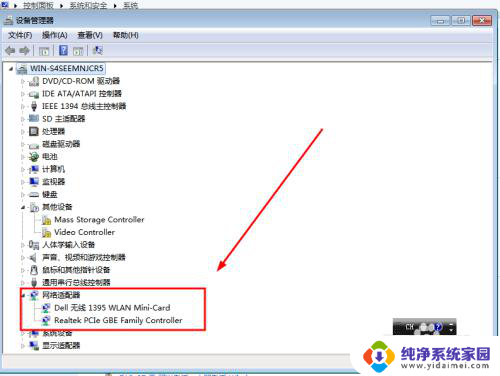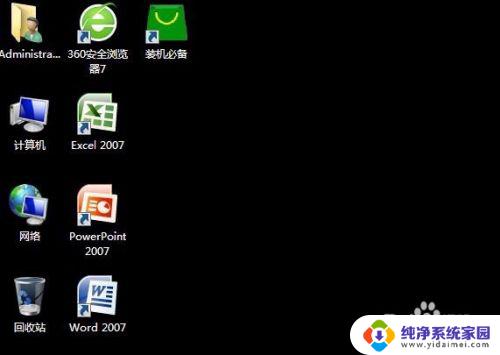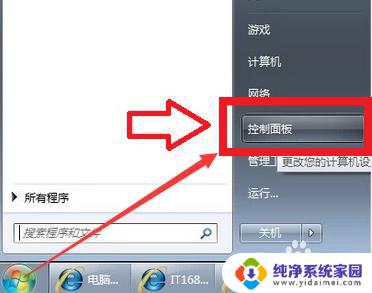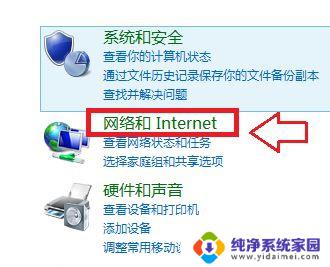Win7笔记本无线网卡不见了?教你如何快速解决!
win7笔记本无线网卡不见了,近日笔者所用的WIN7笔记本出现了无线网卡不见的情况,导致无法连入网络,经过一番尝试和调整,终于解决了这一问题。下面笔者将分享一下具体的解决方法,希望能帮助正在遇到同样问题的读者们。
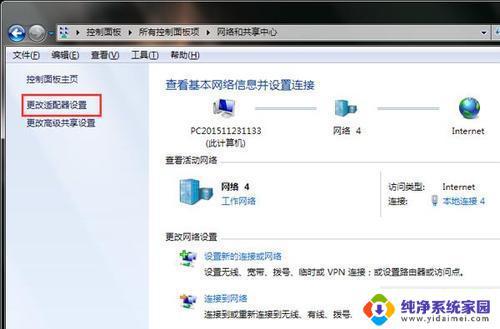
Win7旗舰版无线网络适配器消失了怎么办?
原因一:未安装网卡驱动
解决方法:
如果是电脑的系统驱动安装包中无合适的驱动文件,而导致网卡驱动未能成功安装的情况。自己又恰好不知道网卡的型号。这种解决方法是通过让电脑重新链接网络来下载安装合适的驱动文件。可以先从其他地方复制一个网卡万能驱动来进行安装。等到电脑能够上网后,再下载安装“驱动精灵”或“驱动人生”之类软件,运行该软件就能对不合适的以及未安装的硬件驱动进行扫描安装。
原因二:网卡坏
如果网卡损坏,也会导致找不到网卡或网卡驱动安装失败的情况下,可以这样操作:
情况一、如果是独立网卡,更换新卡后即可解决;
情况二、如果是板载网卡,则需要进入主板BIOS屏蔽原网卡,再安装独立网卡就可以了;
情况三、开机按DEL键进入BIOS,选integrated peripherals(绿色框),回车,接着进入后可以看到里面有一项onboard lan device,按功能键区的page up 或 page down, 选择disab led 即可。
Win7网络列表中的本地连接消失了怎么办?
1、在设备管理器-网络适配器中选择你的网卡,点右键。选卸载,注意不要勾选『删除此设备的驱动程序软件』
2、确认网卡从设备列表中消失,然后点击工具栏上的『扫描检测硬件改动』按钮,网卡会重新出现在设备列表的网络适配器中。
3、现在本地连接应该已经重新出现在网络列表中了,如果您不是使用自动获取IP,可能需要重新修改您的IP、子网掩码、网关和DNS。
以上是关于win7笔记本无线网卡不见的全部内容,如有相同情况的用户可按照本文所提供的方法进行解决。